Hướng dẫn chi tiết submit ứng dụng lên Google Store – VNTALKING
Quá trình xây dựng ứng dụng thực sự rất vất vả và gian khổ, nhưng đó chưa phải là giai đoạn gian khổ nhất. Giai đoạn vất vả và tốn kém nhất chính là quảng bá ứng dụng tới người dùng. Và việc submit ứng dụng lên Google Store chỉ là bước khởi đầu.
Cũng giống như Apple, thì Google Play Store là market chính thống và có nhiều người dùng nhất trên Android.
Nên việc bạn đưa ứng dụng lên Store này cũng sẽ giúp bạn dễ dàng tiếp cận tới nhiều người dùng hơn rất nhiều
Bài viết này mình sẽ hướng dẫn chi tiết bằng hình ảnh để submit một ứng dụng lên Google Play Store và được approve nhanh nhất.
Bạn cần chuẩn bị gì trước khi submit ứng dụng lên Google Store?
Khác với Apple, khi mà App Store có quá trình review rất chặt chẽ. Các ứng dụng khi submit lên App Store đều trải qua quá trình review thủ công. Điều này sẽ đảm bảo ứng dụng trên App Store có chất lượng tốt nhất trước khi tới tay người dùng.
Google Play Store thì quá trình review ứng dụng thường làm bằng máy. Do vậy, ứng dụng của bạn có nhiều cơ hội được approve hơn rất nhiều.
Tuy nhiên, để ứng dụng thành công với hàng nghìn, thậm chí hàng triệu lượt tải thì bạn cần bỏ công sức ra tối ưu cũng như chuẩn bị kĩ càng trước khi submit
Mình đã có hẳn một bài viết về các công việc nên làm trước khi submit: 7 điều cần làm trước khi đưa ứng dụng lên Google Play
OK, còn đây là những điều bắt buộc phải làm khi submit ứng dụng lên Google Store
- Tạo một Bundle ID cho ứng dụng
- Tạo một APK có sign key
- Và tất nhiên là phải có một tài khoản Google developer( Chi phí để tạo là 25$)
Cần tối ưu kích thước APK file
Nếu ứng dụng của bạn có kích thước lớn thì nên chia ra thành nhiều module. Cách làm giống như các Game hay làm vậy. Các bạn chỉ đưa phần chính của ứng dụng lên Store. Sau khi người dùng tải ứng dụng về thì sẽ tiếp tục tải data.
Tuy nhiên, mình khuyến khích là kích thước APK càng nhỏ càng tốt vì điều đó tốt cho ASO ( Xem ở đây để hiểu tại sao mình nói vậy nhé: friend.com.vn/tang-ty-le-chuyen-doi-cai-dat-app.html) . Vì Google Play ưu tiên các ứng dụng nhỏ nhẹ, nhưng chất lượng tốt.
Lưu ý: Kích thước APK tối đa mà Google Play cho phép là 100MB
Từng bước submit ứng dụng lên Google Store
#1. Đăng kí tài khoản Google Developer
Đầu tiên, bạn cần đăng kí trở thành Publisher tại đây: Google Play Console and log in.
Bạn đăng nhập bằng tài khoản Google như bình thường. Tick vào ô bên dưới “Developer Agreement” để chuyển sang màn hình thanh toán.
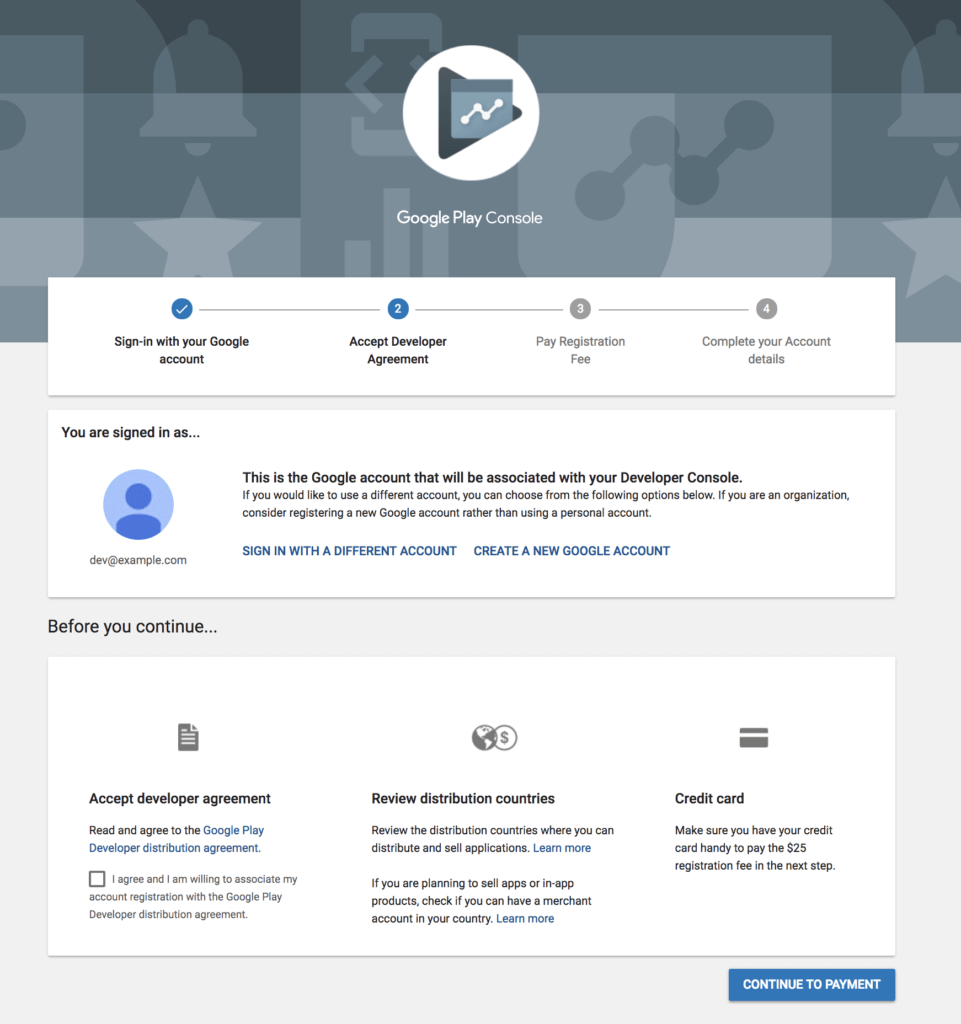
Sau khi thanh toán bằng thẻ VISA/ MasterCard xong thì bạn cần điền các thông tin cần thiết cho nhà phát triển như developer name, email address, website, phone number.
Cuối cùng là nhấn vào nút “COMPLETE REGISTRATION.”
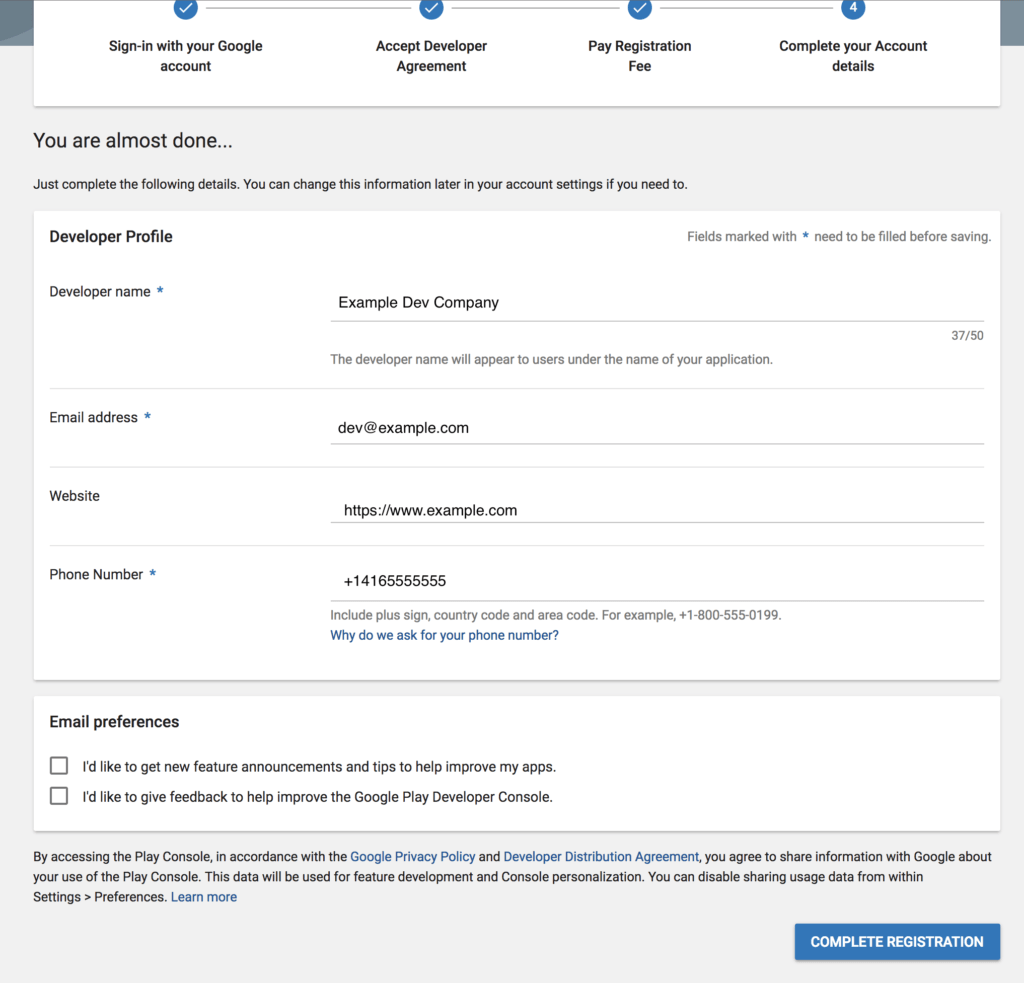
#2. Tạo ứng dụng mới và điền thông tin mô tả ứng dụng
Như vậy là bạn đã trở thành nhà phát triển ứng dụng rồi đấy( Publisher). Công việc tiếp theo là tạo ứng dụng mới bằng cách nhấn vào nút “CREATE APPLICATION”
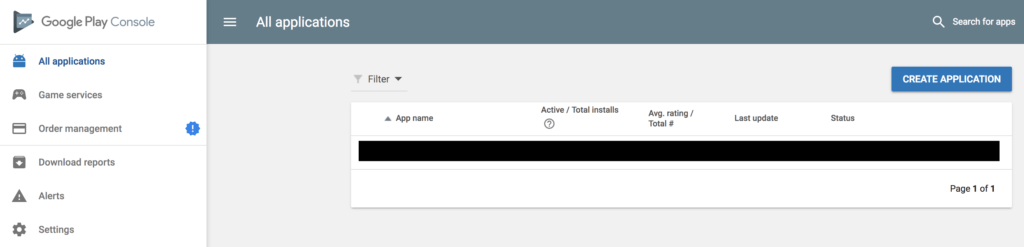
Lưu ý: Tiêu đề là phần hiển thị trên Google Play chứ không phải tên ứng dụng khi cài vào điện thoại. Nên bạn có thể khéo léo đưa từ khóa vào tiêu đề để tối ưu ASO.
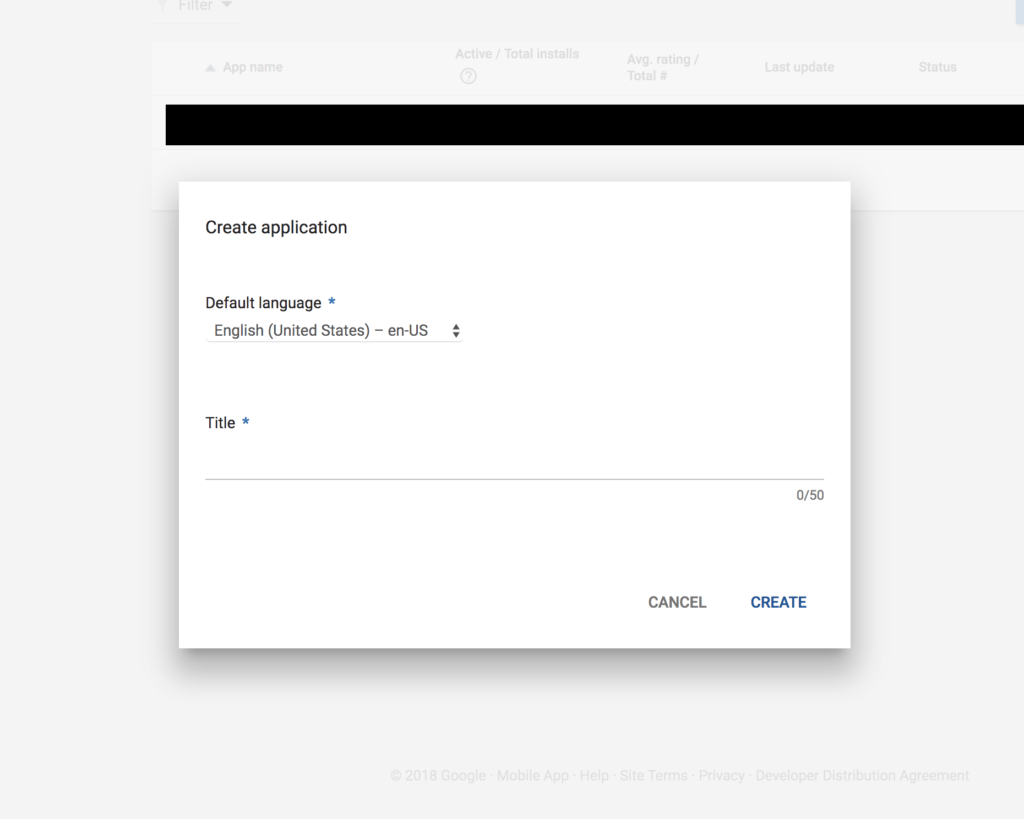
Phần tiếp theo, chúng ta cần điền thông tin mô tả ứng dụng: Short description và full description.
Rồi nhấn nút “SAVE DRAFT.” khi đã điền xong
#3. Upload logo và screenshot ứng dụng
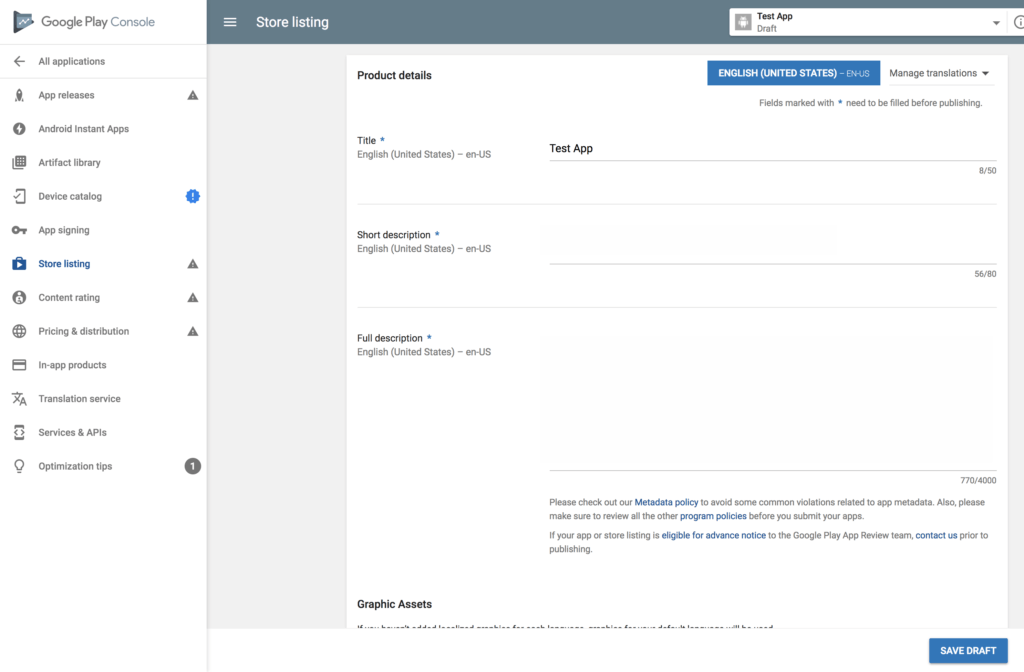
Phần này chúng ta sẽ cần upload ảnh logo, screenshot của ứng dụng. Lưu ý là logo cần có kích thước là 512x512px nhé
Nhấn vào “Add high-res icon” để tải logo lên
Chọn “Add feature graphic.” Đây là ảnh promo được hiển thị trên đỉnh của trang ứng dụng trên Google play
Nói chung, bạn có ảnh nào, hay video nào có thể promo được cho ứng dụng thì upload hết lên đây nhé. Càng nhiều càng tốt
Cuối cùng là nhấn “SAVE DRAFT.” để tiếp tục
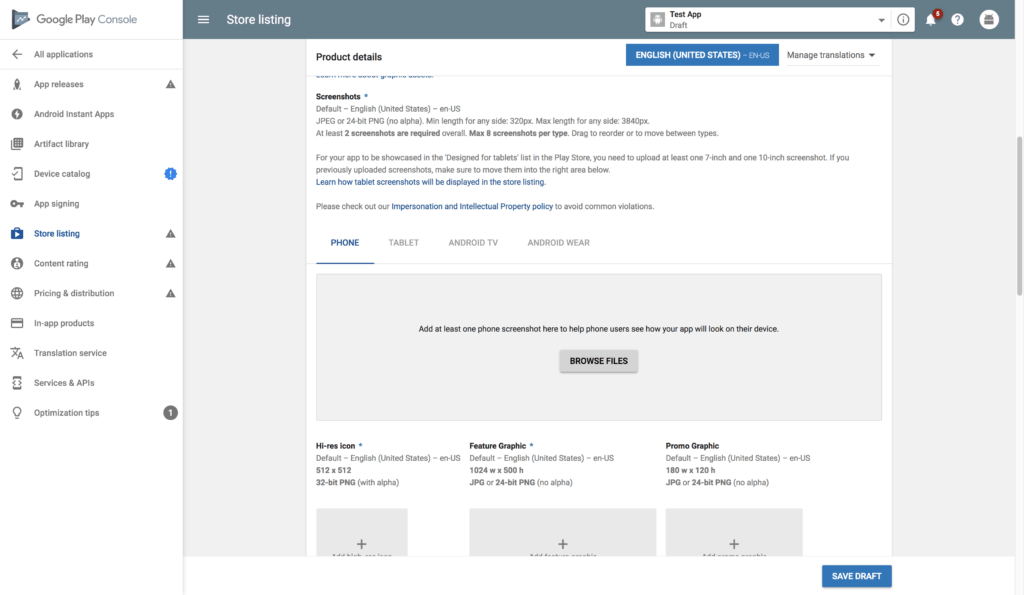
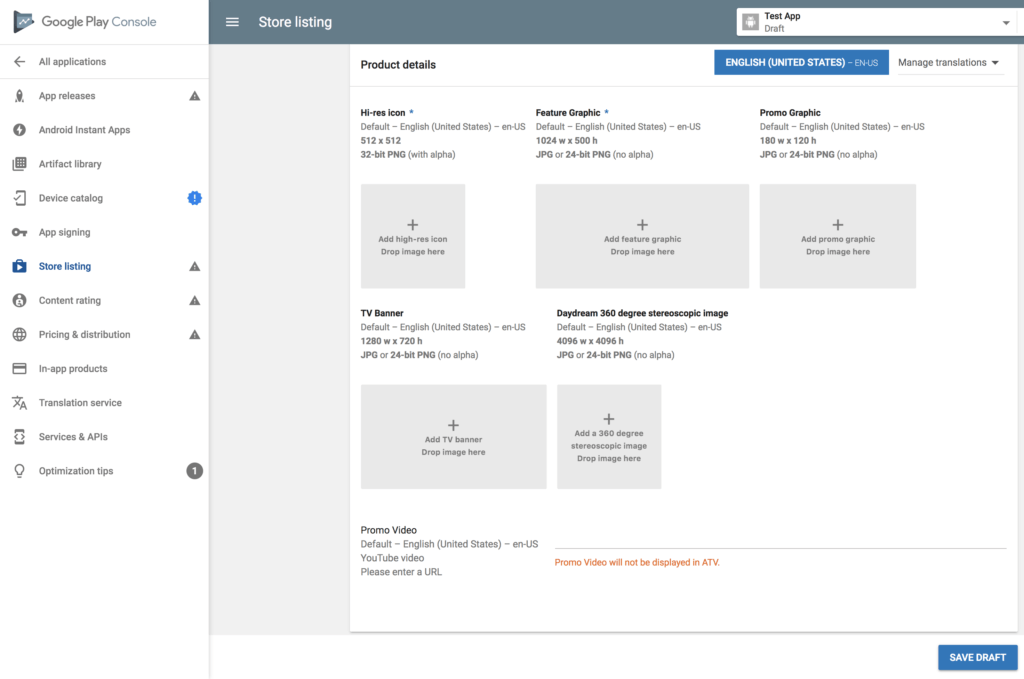
Phía dưới của màn hình có phần chọn kiểu ứng dụng là : App hay Game. Chọn Category phù hợp với ứng dụng: Tool, Productivity, Entertainment…
Ở màn này có một mục là Content rating. Phần này mình sẽ hướng dẫn chi tiết ở phía dưới bài viết nhé
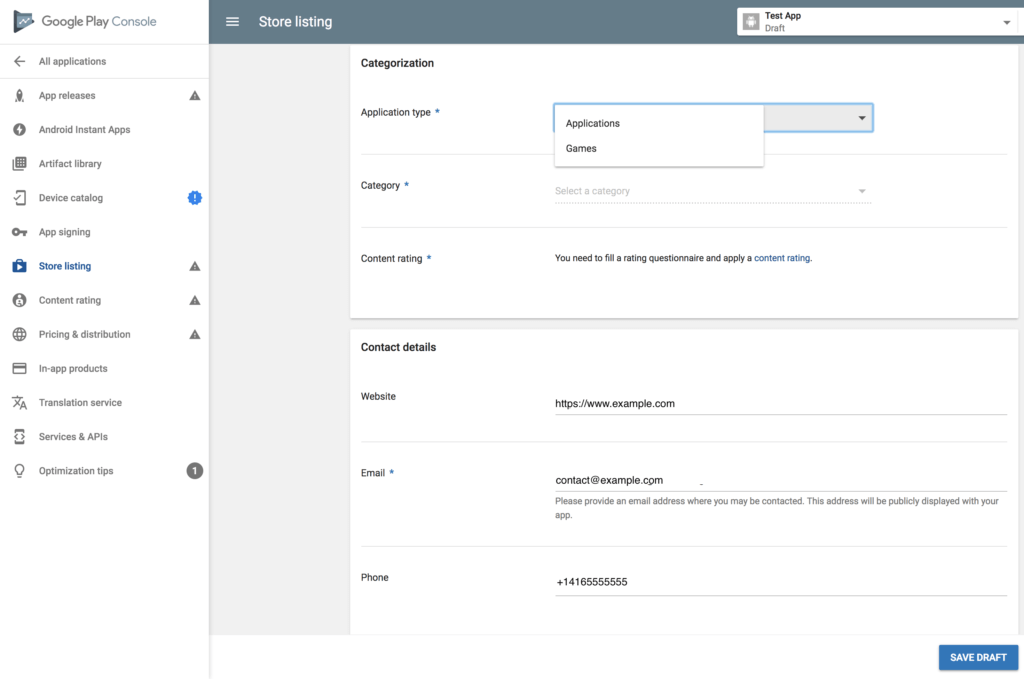
Điều URL tới file privacy policy. Nếu bạn chưa biết cách viết privacy policy như thế nào thì có thể sử dụng công cụ sau để tạo tự động: App Privacy Policy Generator
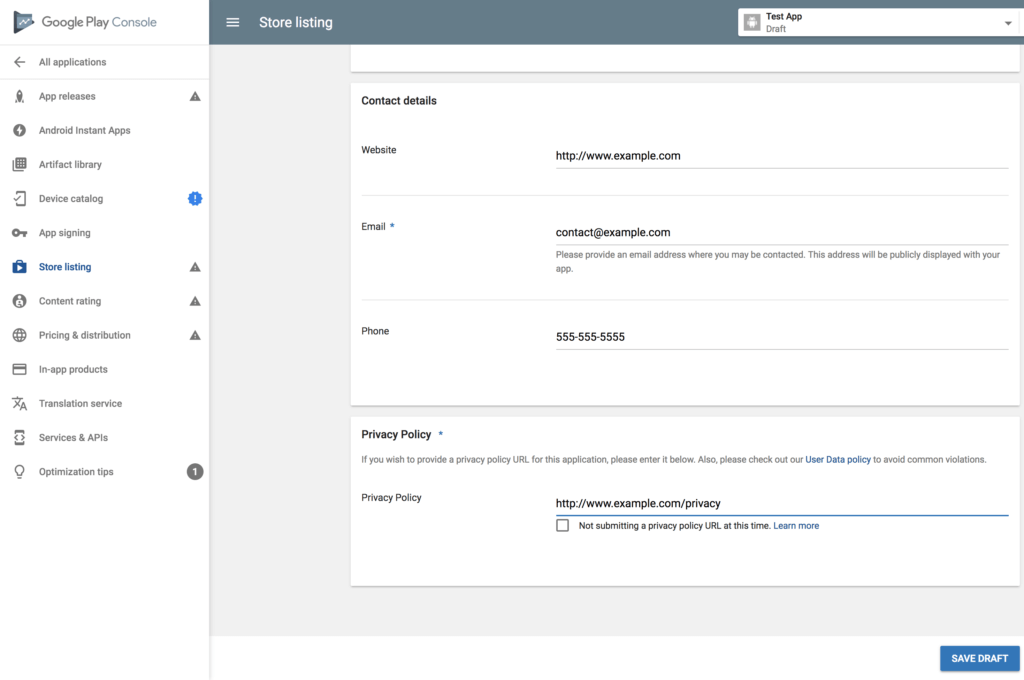
Như vậy là bạn đã hoàn thành được 60% công việc rồi. Bạn sẽ được chuyển đến màn hình như bên dưới
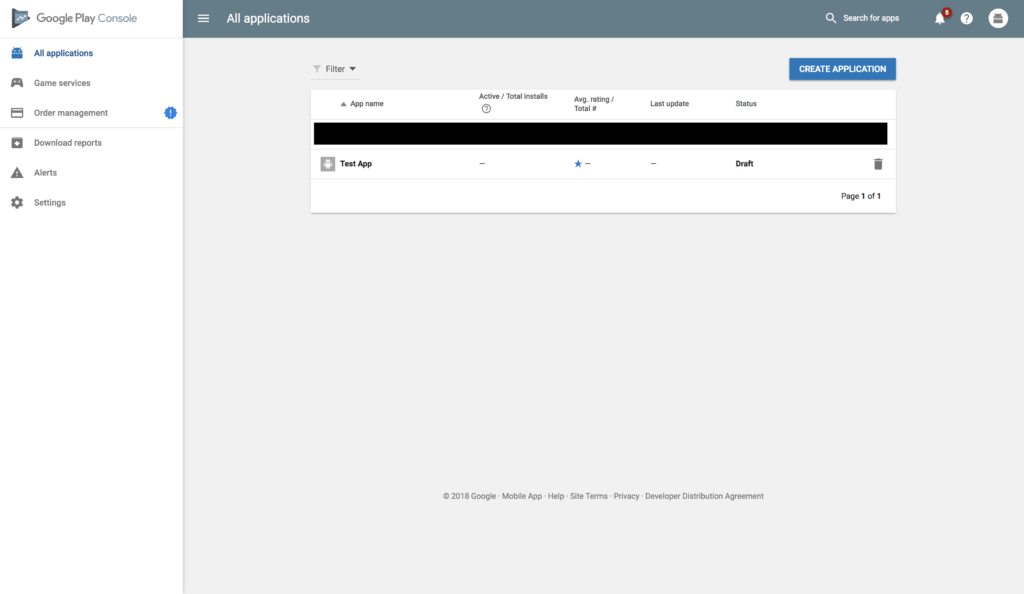
#4. Tiến hành upload APK lên Store
Bạn chọn “MANAGE PRODUCTION” để tiếp tục hoàn thành các bước tiếp theo.
Ngoài ra, bạn cũng có thể lựa chọn chạy alpha hay beta testing trước khi thực sự publish ứng dụng cho tất cả người dùng.
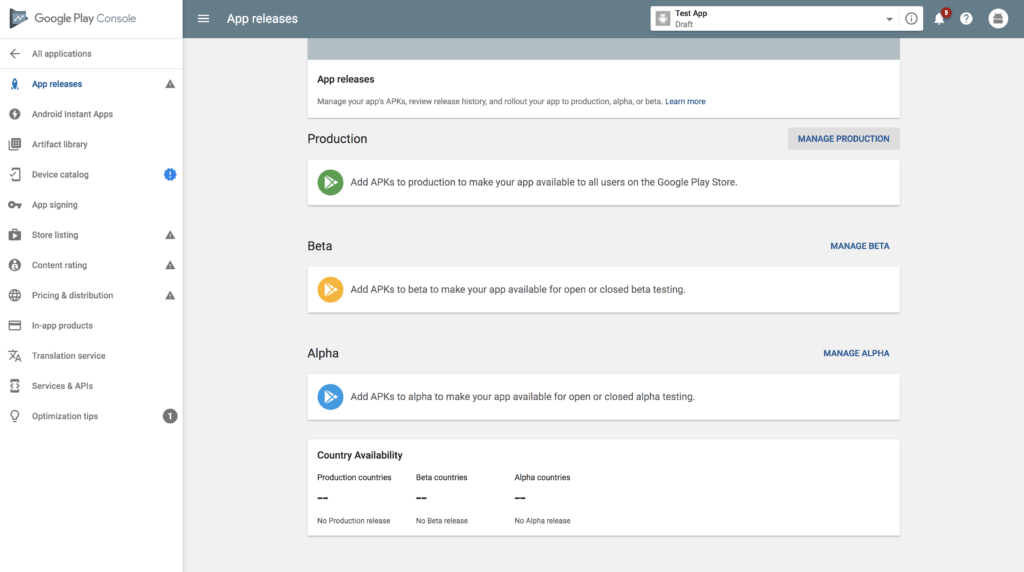
Ở bài viết này, mình không đề cập đển việc chạy alpha hay beta testing. Chúng ta nóng lòng lắm rồi, publish chính luôn thôi
Nhấn nút “CREATE RELEASE.”
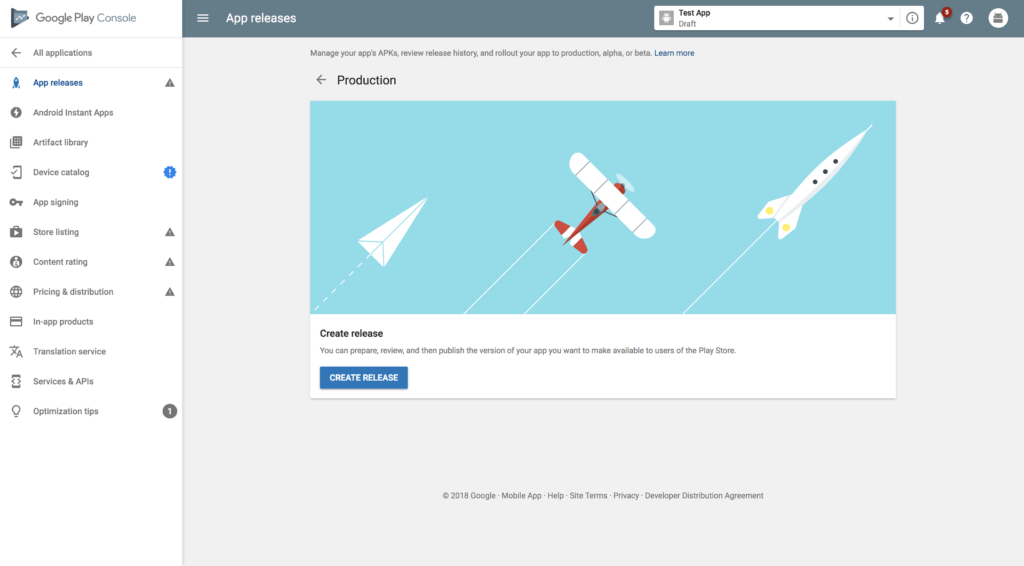
Nếu bạn đã tạo APK có sẵn sign key rồi thì không cần phải làm gì cả, chọn luôn “opt out ”
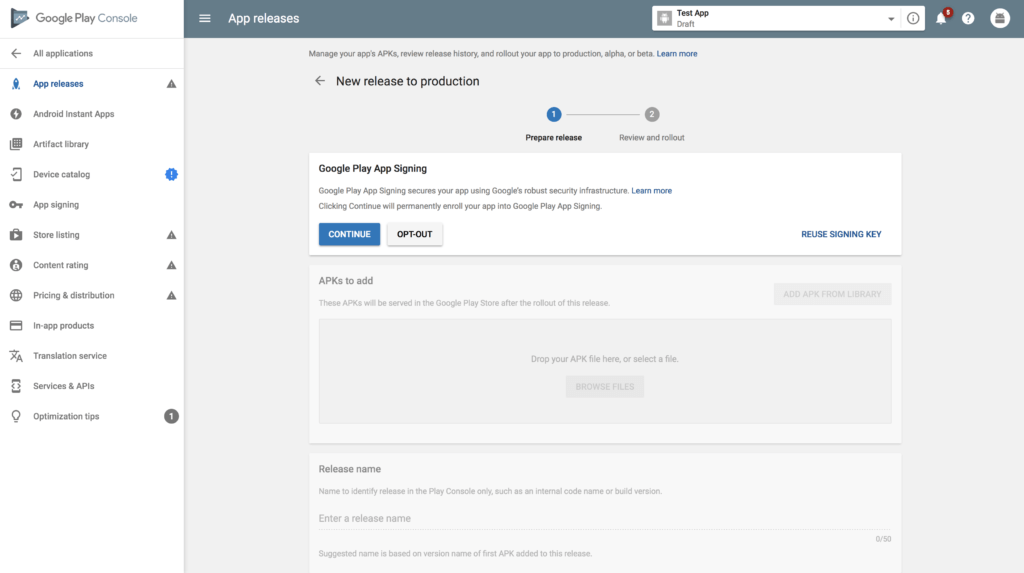
Tiếp tục là chọn “browse files” để upload APK từ máy tính lên
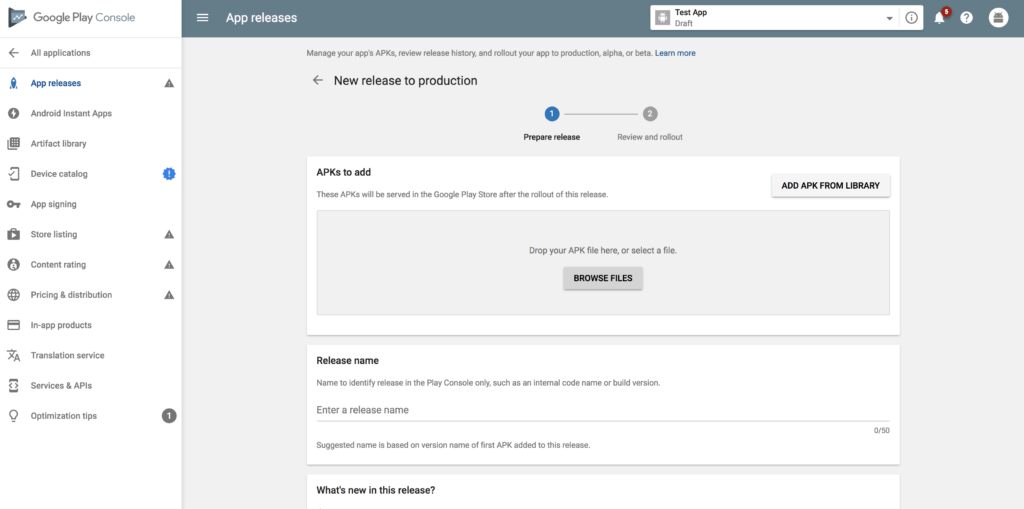
Bạn có thể sửa release name, nhưng mình thì cứ để mặc định là số phiên bản của ứng dụng
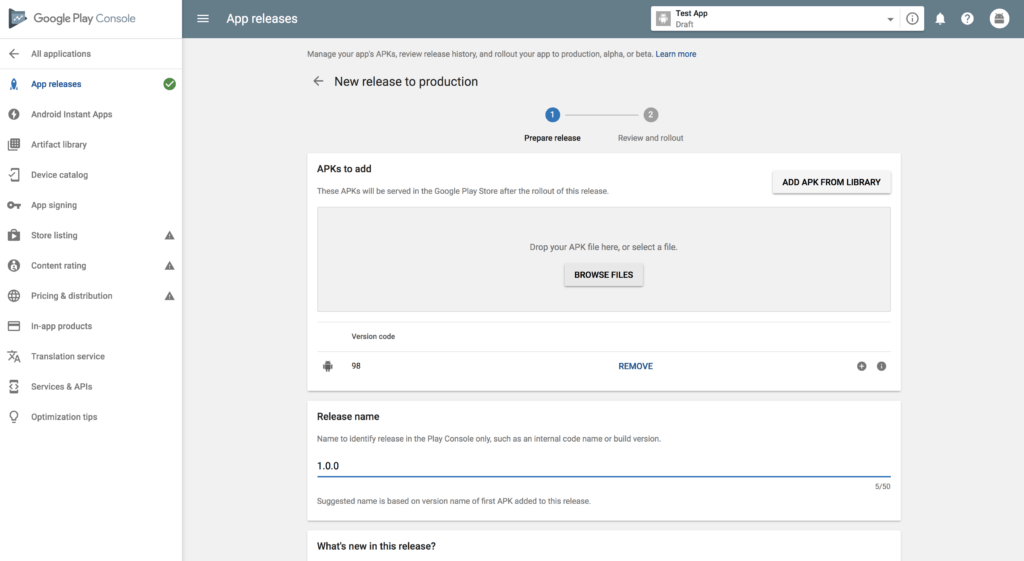
Điền các thông tin chính cho bản apk này( Thường thì người ta hay điền các tính năng mới mà cho lần upgrade ứng dụng) rồi nhấn “REVIEW.”
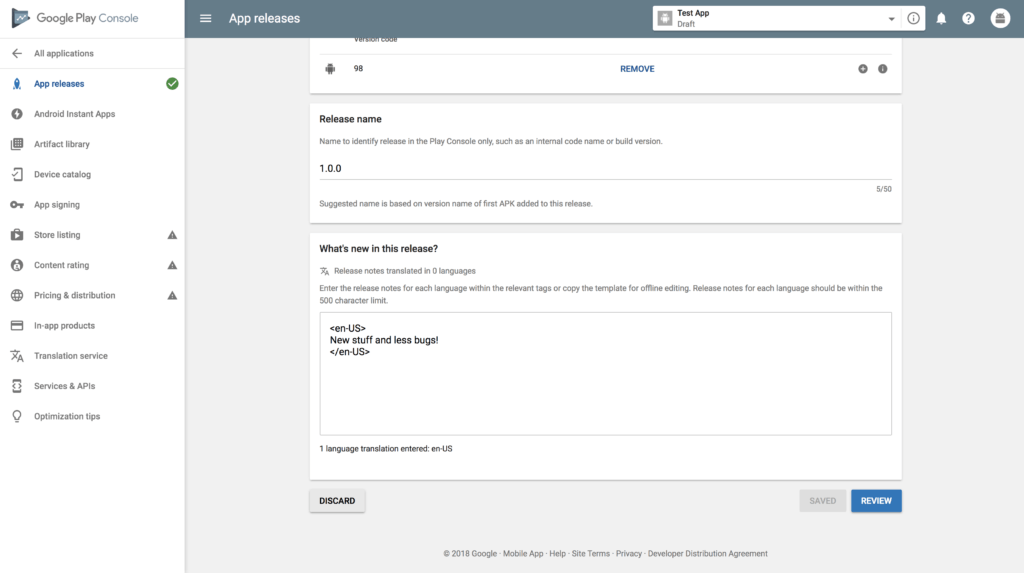
Như vậy là bạn đã hoàn thành 80% công việc rồi. APK cũng đã upload lên. Việc tiếp theo như mình nói ở trên là hoàn thành đánh giá content rating.
#5. Hoàn thành đánh giá Content Rating
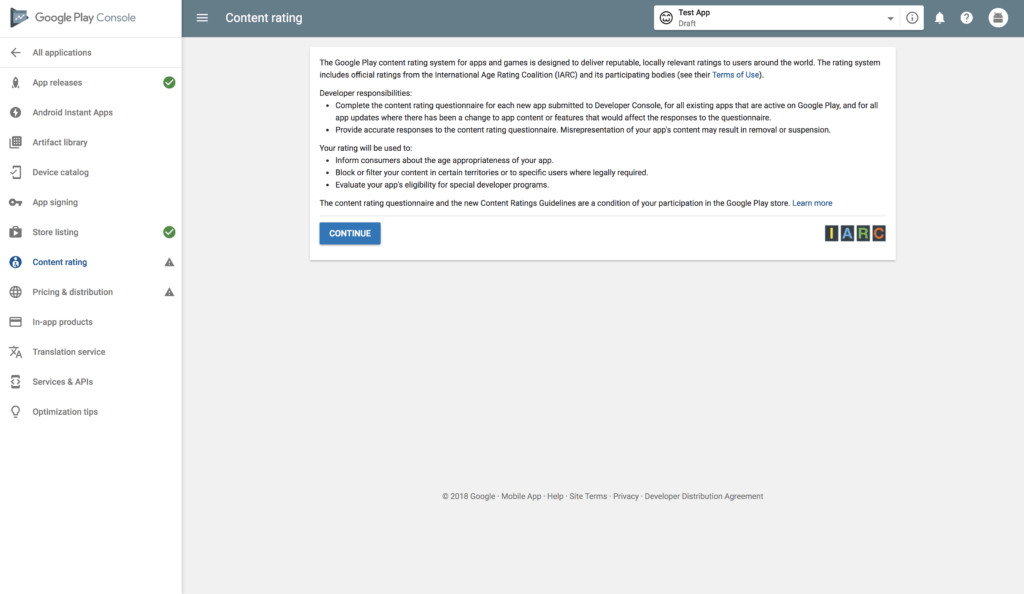
Phần content rating này, bạn cứ trả lời thật với những câu hỏi của họ là ổn. Các câu hỏi kiểu như: Ứng dụng có liên quan đến SEX không? Ứng dụng có kích động, phản động hay liên quan đến Phát xít không? … Cứ trả lời thật nhé
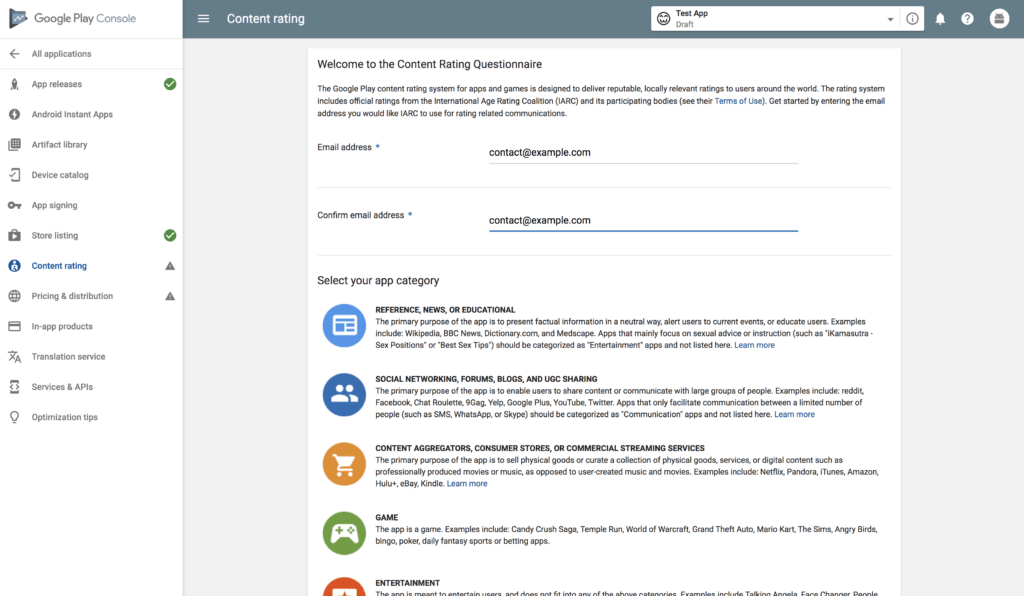
#6. Đăng kí ứng dụng miễn phí hay trả phí
Phần cuối cùng là “Pricing & distribution”
Bạn cần cân nhắc là ứng dụng của bạn sẽ phát hành miễn phí hay là bán cho người dùng.
Mình chỉ lưu ý là: Một khi đã chọn là ứng dụng miễn phí thì bạn không thể chuyển thành ứng dụng trả phí được nữa. Nhưng ngược lại thì được
Nếu bạn chọn là ứng dụng trả phí thì cần phải cài đặt phương thức nhận tiền để Google còn thanh toán cho bạn chứ
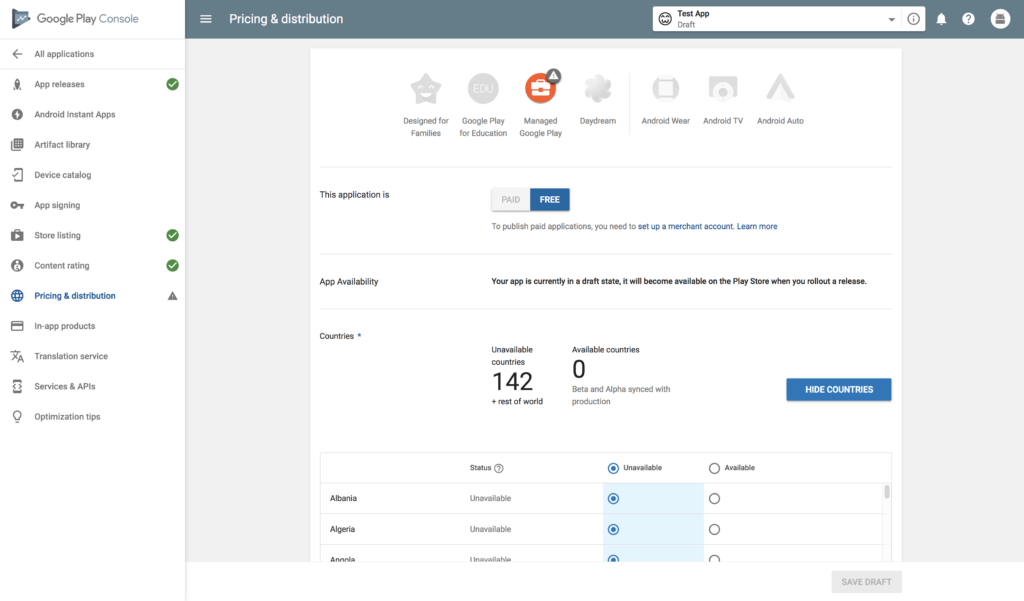 Tất cả đã xong. Việc của bạn bây giờ là quay trở lại “App releases ” và nhấn nút ” START ROLLOUT TO PRODUCTION ” và chờ đợi Google review và appove cho ứng dụng của bạn
Tất cả đã xong. Việc của bạn bây giờ là quay trở lại “App releases ” và nhấn nút ” START ROLLOUT TO PRODUCTION ” và chờ đợi Google review và appove cho ứng dụng của bạn
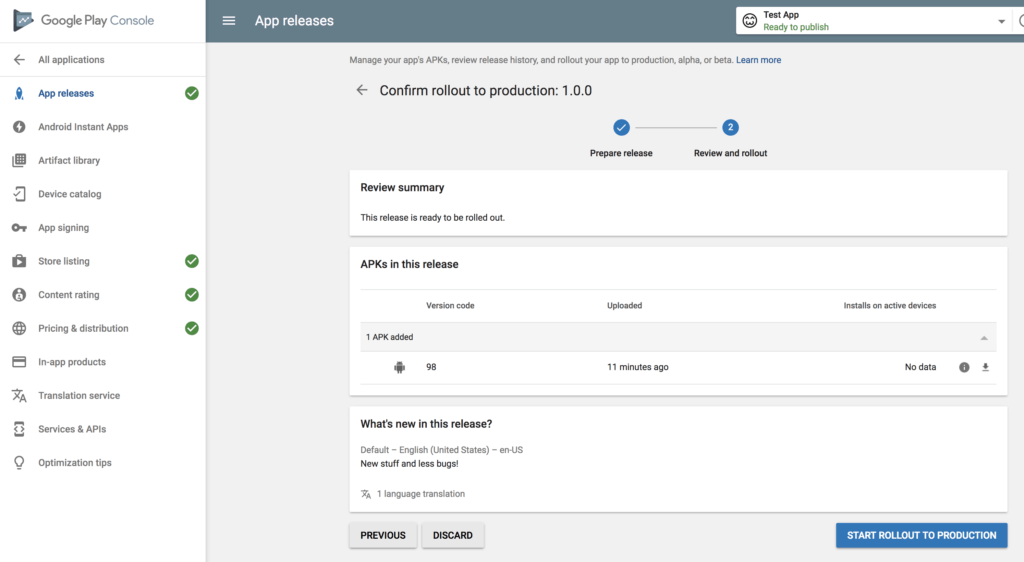
Theo kinh nghiệm của mình thì thời gian review sẽ tầm khoảng 4 giờ. Trong lúc chờ đợi thì đi làm cốc cafe để tận hưởng cuộc sống nhỉ
Như vậy, mình đã hướng dẫn chi tiết từng bước để bạn có thể submit ứng dụng lên Google Store.
Để ứng dụng của bạn có thể tiếp cận tới hàng triệu người dùng thì ngoài việc chất lượng ứng dụng tốt thì bạn cần phải có chiến lược ASO(App Store Optimization) tốt.
Các bạn có thể tham khảo các hướng dẫn tối ưu ASO tại đây:
- Tăng lượt tải với từ khóa sai chính tả
- Hoặc sử dụng dịch vụ tăng lượt tải ứng dụng với giá rẻ(hiệu quả chỉ với 5$)
Hi vọng bạn sẽ có nhiều ứng dụng thành công với hàng triệu người dùng.
Nếu có chỗ chưa hiểu thì để lại bình luận bên dưới nhé. Và đừng quên like và chia sẻ bài viết nếu thất có ích nhé
Xem tiếp các bài trong Series
Phần trước: Cách sử dụng SharedPreferences trong Android cực tinh tế
Originally posted 2021-09-30 03:28:31.
- Share CrocoBlock key trọn đời Download Crocoblock Free
- Cung cấp tài khoản nghe nhạc đỉnh cao Tidal Hifi – chất lượng âm thanh Master cho anh em mê nhạc.
- Hướng dẫn sử dụng bản đồ VietMap S1 dẫn đường GPS
- ❇️
- My Talking Tom 2 MOD APK 3.1.3.2167 (Unlimited Money) for Android
- Acc Google Drive Unlimited Không giới hạn dung lượng lưu trữ
- Top 6 phần mềm hack wifi cho android hiệu quả nhất
Bài viết cùng chủ đề:
-
Cách chạy file DMG trên Windows, mở, xem file DMG trên máy tính
-
Bật Gps iPhone 6, bật tắt định vị trên điện thoại
-
Kaspersky Key ( Free 91 days ) new update 2019 – All Product Key
-
Cách giảm dung lượng video trên máy tính và điện thoại
-
Hỏi đáp: ăn chay ăn trứng gà công nghiệp có được không
-
Sửa lỗi mã hóa ký tự bị hỏng, bị lỗi trên Word 2019, 2016, 2013, 2010
-
10 Chuyện Tâm linh có thật – Nơi thế giới vô hình huyền bí
-
100+ Hình nền, ảnh Anime nữ cute girl, dễ thương máy tính, điện thoại
-
Hướng dẫn xử lý lỗi iphone 6 plus không nhận vân tay
-
Perfect Money là gì? Hướng dẫn sử dụng PM mới nhất 05/10/2021
-
Bí quyết bắt Pokemon không cần di chuyển
-
Những phim có cảnh sex trần trụi bị cấm phát hành trên thế giới
-
Làm Sim Sinh Viên,Chuyển đổi gói cước Viettel,Vinaphone,Mobile tại simredep.vn
-
Mạch đếm sản phẩm dùng cảm biến hồng ngoại – Học Điện Tử
-
6 Mẹo dân gian chữa rướn ở trẻ sơ sinh khi ngủ tự nhiên an toàn
-
Sao kê tài khoản ngân hàng ACB-những điều cần biết















